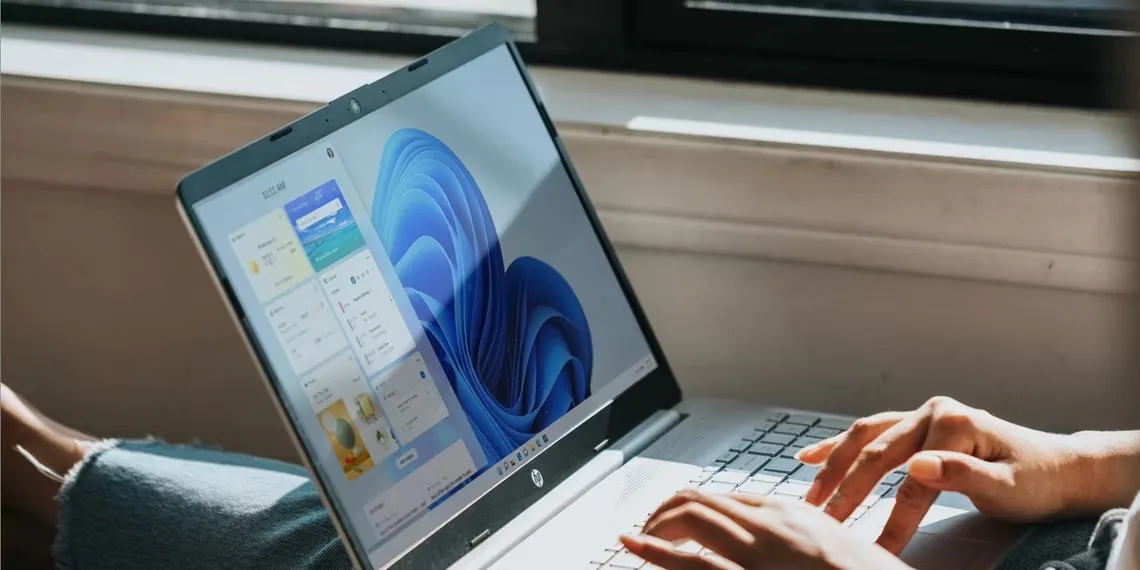وقتی اولین آیفون را در دست میگیرید، تنظیم پیام صوتی ضروری است. با پیام صوتی مطمئن میشوید که اگر تماسی را از دست دادید، تماس گیرنده میتواند پیامی بگذارد. در اینجا نحوه تنظیم پیام صوتی در آیفون آمده است.
پس از تنظیم پیام صوتی، میتوانید اعلانهای آیفون را طوری بچینید که از زمان انتظار پیام مطلع شوید. این تنظیمات، نحوه گوش دادن به پیام، تغییر رمز عبور در صورت نیاز و حتی ضبط مجدد احوالپرسی را به شما نشان خواهیم داد.
نحوه تنظیم پیام صوتی در آیفون
تنظیم پست صوتی در آیفون یک فرآیند ساده است که در برنامه Phone انجام می شود. Phone را باز کنید و روی زبانه Voicemail در پایین ضربه بزنید.
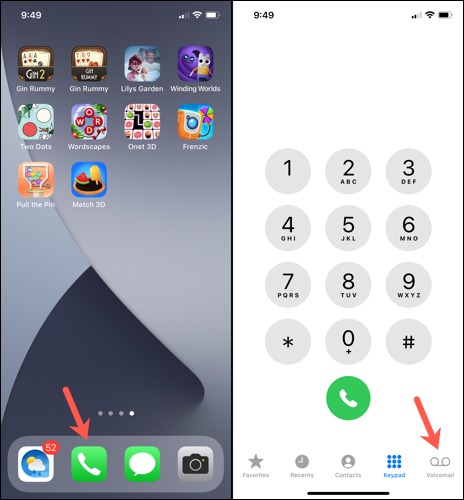
Set Up Now را انتخاب کنید، یک رمز عبور برای پیام صوتی ایجاد کنید و انتخاب کنید که آیا میخواهید یک پیام پیش فرض یا سفارشی داشته باشید. اگر سفارشی را انتخاب کنید، می توانید به سادگی با دنبال کردن دستورها، احوالپرسیتان را ضبط کنید.
نحوه تنظیم پیام صوتی در آیفون به این ترتیب است! این تمام کاری است که باید انجام دهید.
گوش دادن به پیام های صوتی
برای دسترسی به پیام صوتی و گوش دادن به پیام ها، به زبانه Voicemail در برنامه Phone بروید. تا زمانی که شرکت مخابراتی شما از پیام صوتی تصویری پشتیبانی میکند، فهرستی از پیامهایی را که دریافت کردهاید، میبینید.
یک پیام را انتخاب کنید و روی دکمه Play ضربه بزنید تا به آن گوش دهید. اگر اپراتور بی سیم شما از قابلیت رونویسی پست صوتی نیز پشتیبانی می کند، پیام را به صورت متن رونویسی نیز خواهید دید. این برای مشاهده سریع پیام مفید است.
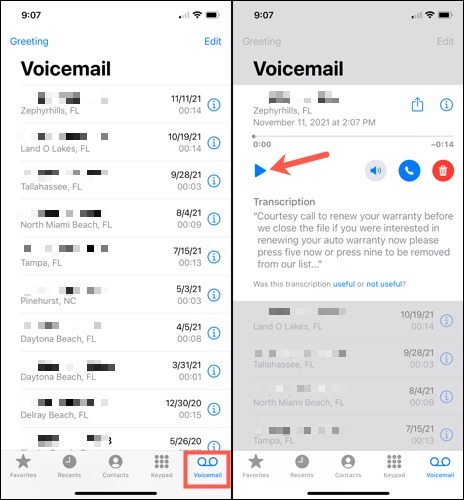
نکته: برای دیدن این که چه قابلیتهایی از Voicemail در منطقه شما و برای حرفه شما پشتیبانی میشود، صفحه پشتیبانی اپل را ببینید.
چند دکمه دیگر برای پیام صوتی در سمت راست خواهید دید. روی آیکون بلندگو برای شنیدن پیام در حالت بلندگو، تلفن برای تماس مجدد با شماره یا آیکون سطل زباله برای حذف پیام ضربه بزنید.
همچنین متوجه یک دکمه اشتراکگذاری در بالا، سمت راست میشوید که میتوانید از آن برای ارسال یا اشتراکگذاری پیام با استفاده از گزینههای Share Sheet آیفون استفاده کنید. و در نهایت، شما یک آیکون اطلاعات (حرف کوچک “i“) برای جزئیات تماس یا تماس گیرنده دارید.
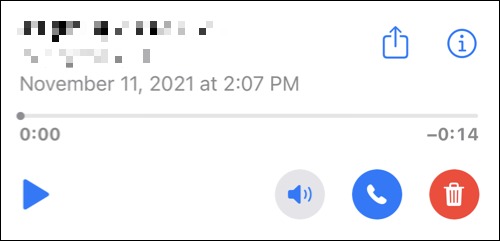
تنظیم اعلان های Voicemail
وقتی پیام صوتی جدید دارید، به طور پیش فرض یک آیکون کوچک همراه با شماره را در Phone خواهید دید. میتوانید با رفتن به Settings > Phone > Notifications این مورد را تغییر دهید. این شماره تمام اعلانها را از برنامه تلفن از جمله تماسهای از دست رفته و پیامهای صوتی نمایش میدهد.
وقتی Phone را باز میکنید، شمارهای را در برگه پیام صوتی برای تعداد پیامهای پخشنشدهای که دارید میبینید.
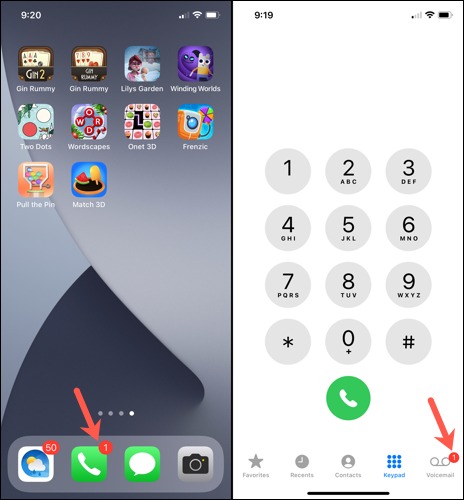
میتوانید هشداری را برای دریافت پیام صوتی جدید تنظیم کنید. تنظیمات را باز کنید و Sounds & Haptics را انتخاب کنید. New Voicemail را در بخش Sounds and Vibration Patterns برگزینید.
برای انتخاب یک الگو، روی Vibration در بالا ضربه بزنید و یکی از زنگهای هشدار یا آهنگهای زنگ را در پایین برای صدا انتخاب کنید. برای ذخیره و خروج، روی Back در بالا سمت چپ ضربه بزنید.

تغییر رمز عبور Voicemail
اگر میخواهید رمز عبوری را که در ابتدا برای پیام صوتی تنظیم کردید تغییر دهید، میتوانید این کار را در برنامه تنظیمات انجام دهید. Phone را انتخاب کنید، به Change Voicemail Password بروید، رمز عبور جدید را وارد کنید و روی Done ضربه بزنید.
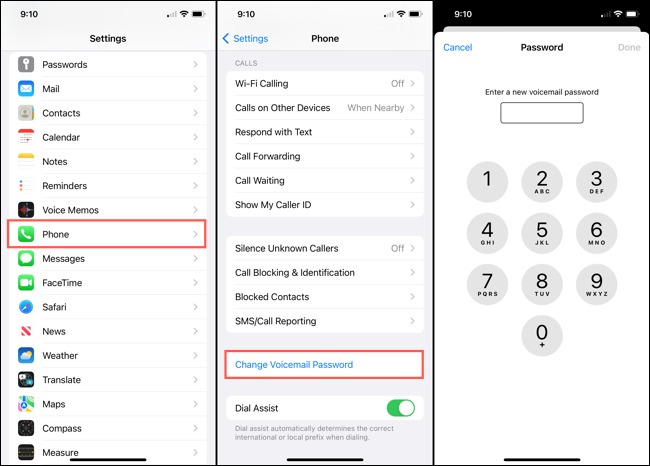
ضبط پیام خوشامدگویی جدید
ممکن است بخواهید تبریکی را که برای پیام صوتی ضبط کردهاید تغییر دهید. Phone را باز کنید، تب Voicemail را انتخاب کنید و روی Greeting در بالا سمت چپ ضربه بزنید.
برای شنیدن پیام تبریک فعلی، روی دکمه پخش ضربه بزنید. برای ضبط دستی Custom را انتخاب کنید، Record را برای شروع، Stop را برای پایان و سپس Save را برای استفاده از خوشامدگویی فشار دهید.
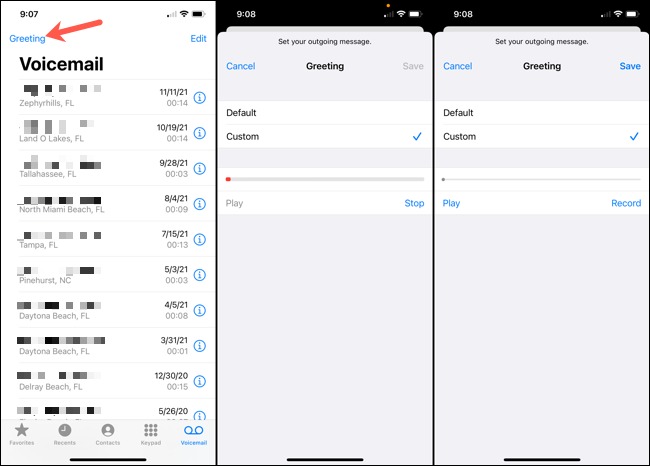
همانطور که میبینید، نحوه تنظیم پیام صوتی در آیفون آسان است و ارزش چند دقیقه وقت گذاشتن را دارد تا تماس گیرندگان بتوانند در صورت عدم دسترسی به پاسخگویی پیام بگذارند.